#Cách tắt thông báo nêu bật, người theo dõi, mọi người trên Facebook nếu chúng đang làm phiền bạn
Hướng dẫn cách tắt thông báo nêu bật đang làm phiền rất nhiều người trên Facebook
Đang làm việc chăm chú thì đột nhiên điện thoại tràn ngập thông báo nêu bật trên ứng dụng Facebook hay đang ngủ cũng không yên lại thông báo cứ ồ ạt kéo đến làm phiền. Thì ngay sau đây là cách tắt thông báo nêu bật trên Facebook mà bạn có thể thử ngay với điện thoại hay máy tính của mình để thoát khỏi tình trạng trên.
Cách tắt thông báo nêu bật trên Facebook
Thông báo nêu bật là tính năng mới của Facebook cho phép người dùng làm nổi bật bình luận của mình bằng cách gửi thông báo chú ý đến các tài khoản khác. Tuy nhiên, tính năng này lại đang gây rất nhiều phiền phức và khó chịu cho một vài người dùng. Bởi họ không có nhu cầu nhận 20 hoặc 30 thông báo bình luận hằng ngày. Nếu bạn đang gặp tình trạng này, dưới đây sẽ là cách tắt thông báo nêu bật trên Facebook.
Để tắt thông báo nêu bật trên Facebook tránh bị làm phiền, bạn làm theo các bước sau:
Bước 1:
Đầu tiên, hãy mở ứng dụng lên và chọn ngay vào tab Menu có avatar của bạn > sau đó hãy vuốt xuống dưới cùng và tìm cho mình mục Cài đặt & quyền riêng tư > chọn tiếp Cài đặt > chọn Cài đặt trang cá nhân.
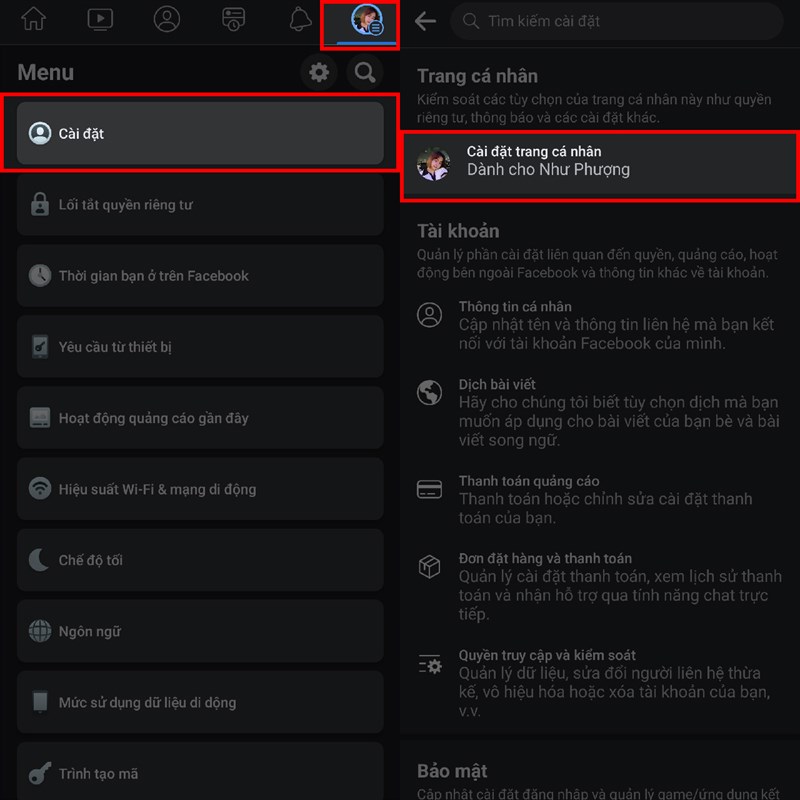
Bước 2:
Và ở danh mục Thông báo thì bạn ấn cho mình vào mục Cài đặt thông báo để tiếp tục bạn nhé. Các thông báo nêu bật là khi có người khác tag bạn thì bạn sẽ nhận được thông báo. Vì vậy hãy tìm và chọn tiếp cho mình vào mục Thẻ.
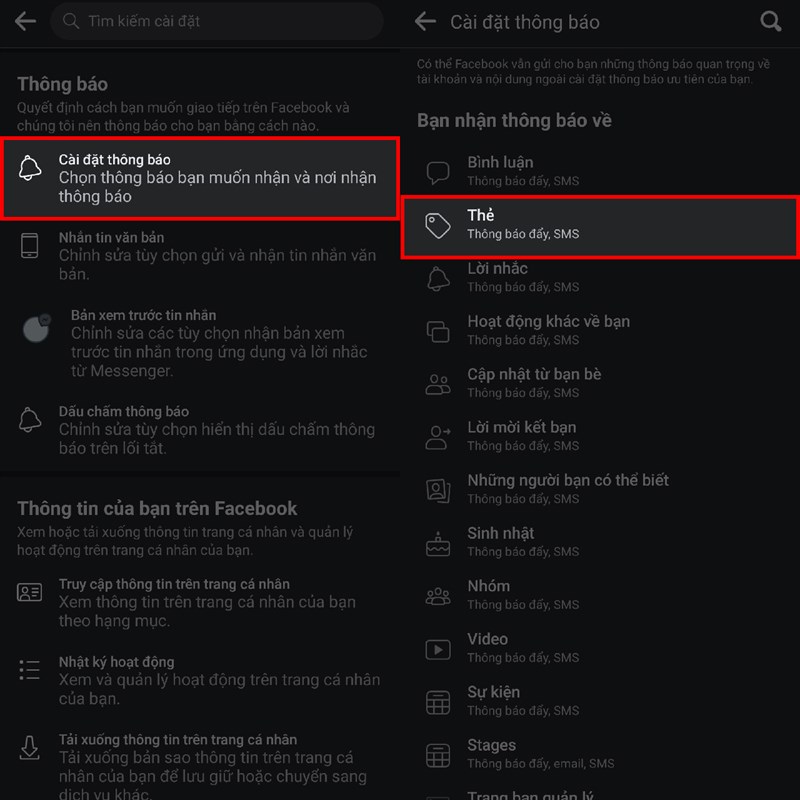
Bước 3:
Tại đây bạn sẽ có các tùy chọn để tắt thông báo nêu bật khi có ai đó nhắc đến bạn trong các bài viết cũng như bình luận. Hãy chú ý đến mục Nhận thông báo khi bạn được gắn thẻ bởi, hãy tick vào mục Bạn bè hay Bạn của bạn bè tùy theo nhu cầu sử dụng để không phải bất kỳ ai cũng nhắc đến bạn được và đi cùng với đó ở mục Lượt nhắc hàng loạt đến @mọi người, tắt công tắc đó đi là xong.
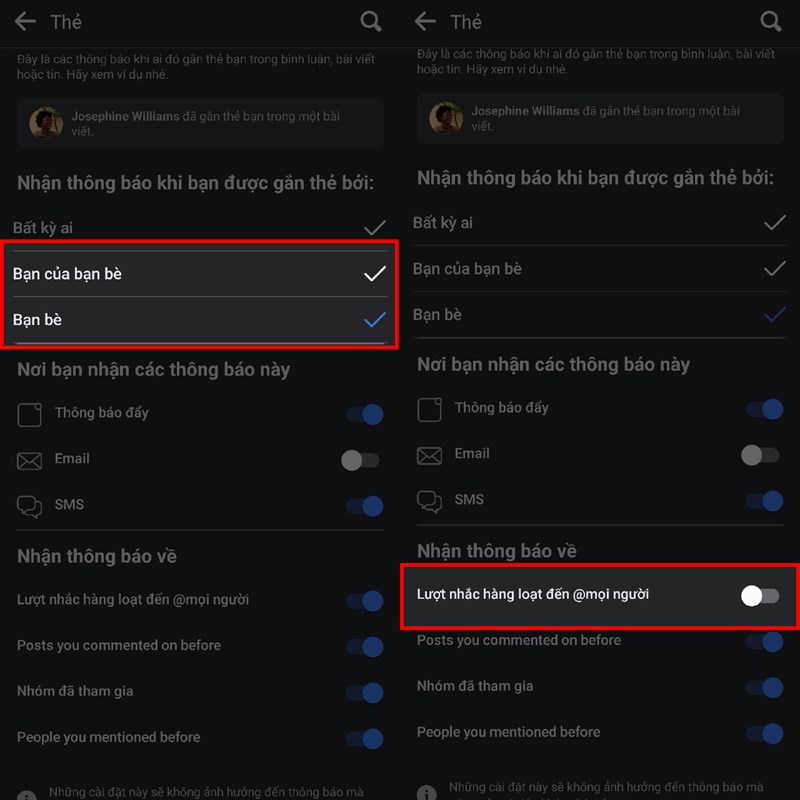
Bên trên là cách để bạn có thể thoát khỏi tình trạng bị làm phiền bởi các thông báo nêu bật liên tục. Nếu trong quá trình thực hiện hay sử dụng có những thắc mắc hay khó khăn gì thì hãy nói cho mình biết qua phần bình luận nha. Đừng quên chia sẻ bài viết nếu bạn thấy nó hữu ích nhé. Cảm ơn các bạn đã đọc bài viết.
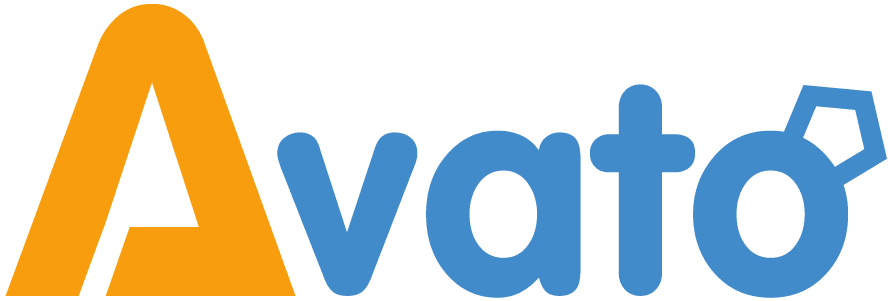
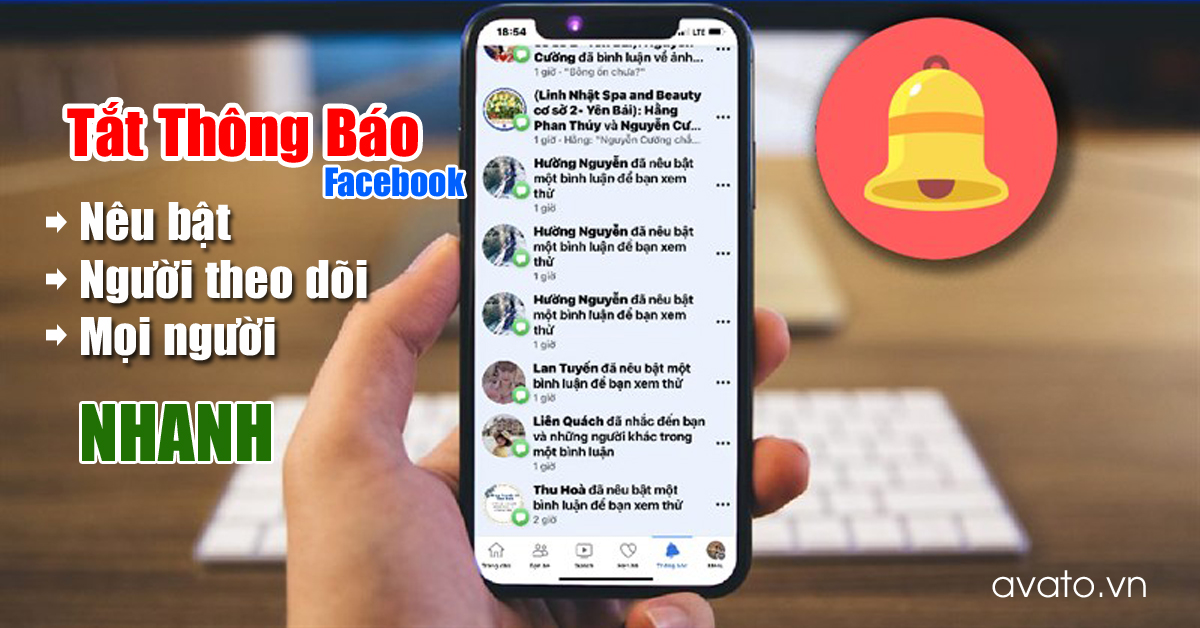
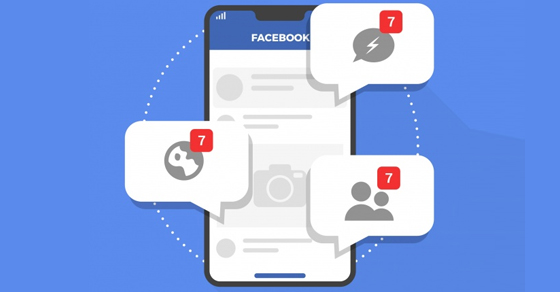



Cám ơn admin bài viết rất hữu ích
Cám ơn bạn, hãy chia sẻ nếu thấy hữu ích nhé